Windows10如何限制更新補丁的下載速度?
Windows10如何限制更新補丁的下載速度?最近有Windows10用戶反饋,Windows10系統總是會自動更新補丁,有時候在玩游戲時也在更新,導致游戲卡頓。那么,對于更新補丁的下載速度我們可以限制嗎?其實可以的,下面我們來看看操作方法。
步驟如下:
1、依次點擊開始菜單—》齒輪按鈕—》更新與安全—》Windows 更新 ;
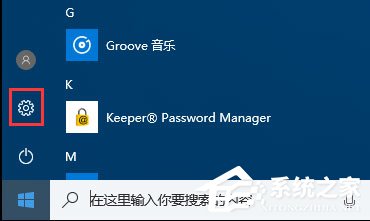
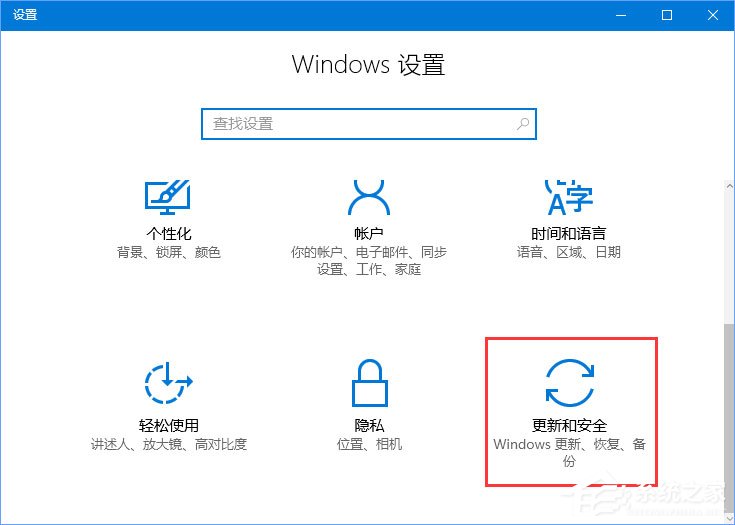
2、進入Windows更新的高級選項;
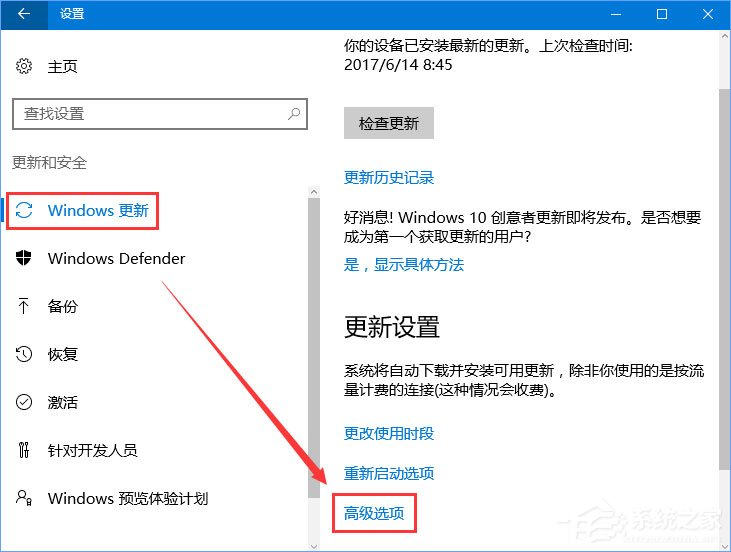
3、這時你可以看到有個名為傳遞優化的選項,這個傳遞優化選項就是P2P共享的,如圖所示:
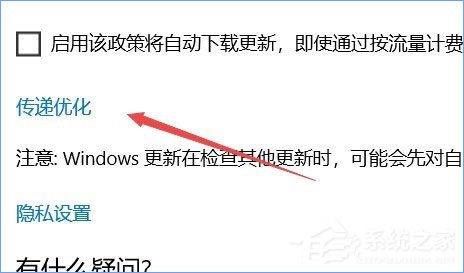
4、進入傳遞優化選項后你會再次看到個高級選項, 然后我們需要繼續進入這里的高級選項進入最后的設置,如下圖進行操作:
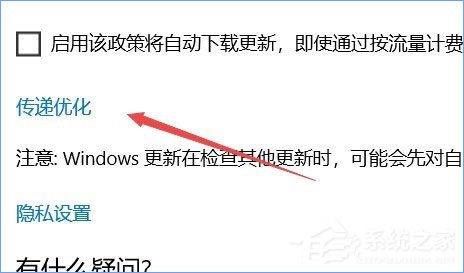
5、進入最終設置頁面后我們可以看到分為下載設置和上傳設置,我們可以看到:
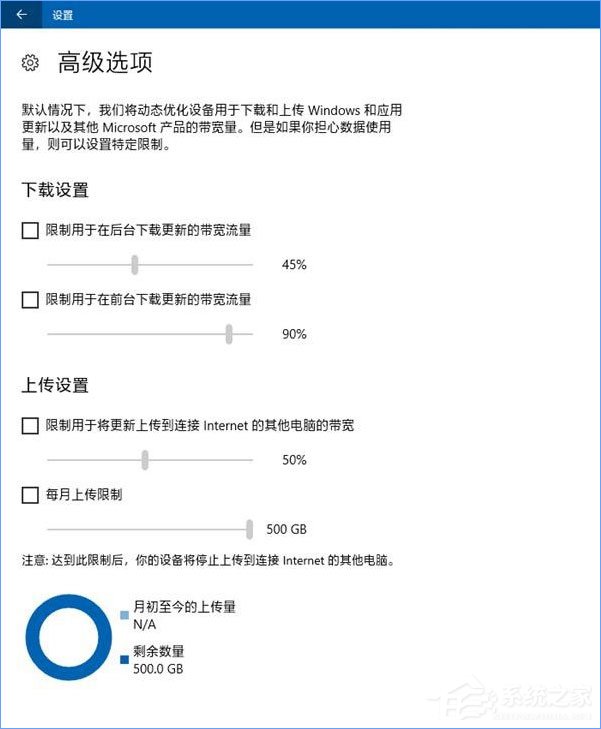
a. 限制用于在后臺下載更新的帶寬流量
b. 限制用于在前臺下載更新的帶寬流量
c. 限制上傳到連接網絡的其他電腦的帶寬
d. 每月上傳限制
4個設置,對于設置a,這是系統自動檢查更新時的帶寬占用,只推薦設置為50%或者更低;
對于設置b,它是在用戶主動點擊檢查更新的帶寬,建議按照實際情況進行選擇; 例如如果是公司內的設備為避免占用過高下載帶寬影響同事們辦公,建議將此選項設置為10%~30% 或更低;
設置c的話,該選項便是P2P 共享了,將你下載的安裝包上傳共享給其他電腦,為了避免占用上行影響工作建議設置10%~30% 或更低。
最后設置d,Windows 10采用的是累積更新包,通常情況下每次更新的累積更新包體積大約在1G左右。 如果擔心上傳流量太大長期占用的話可以將500G的最高限制修改為5~50GB間,這樣占用應該就沒有影響了。
關于Windows10限制更新補丁下載速度的方法就給大家演示到這里了,有同此困擾的伙伴,可以按照小編的操作步驟限制更新補丁的下載速度。
相關文章:
1. VMware Workstation虛擬機安裝VMware vSphere 8.0(esxi)詳細教程2. 華為筆記本如何重裝系統win10?華為筆記本重裝Win10系統步驟教程3. Win11系統怎么添加字體?Win11系統添加字體的操作方法4. Kylin(麒麟系統) 同時掛載USB閃存盤和移動硬盤的方法及注意事項5. deepin20時間顯示不準確怎么調整? deepin時間校正方法6. 什么是Unix 以及它為什么這么重要?7. UOS系統怎么更新? UOS更新系統的圖文教程8. 統信uos系統怎么管理打印界面和打印隊列?9. 如何從 PC 上的 USB 安裝 Windows 1110. 樹莓派64位系統安裝libjasper-dev顯示無法定位軟件包問題
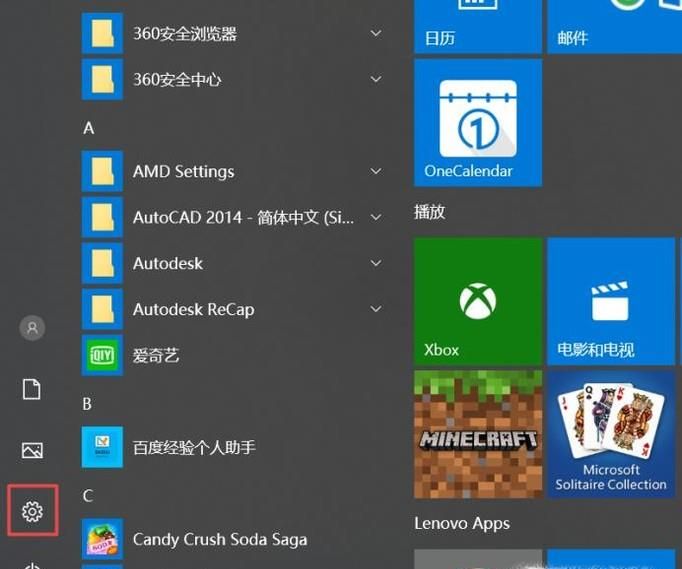
 網公網安備
網公網安備